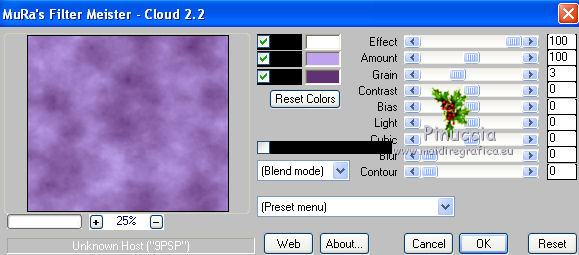qui puoi trovare qualche risposta ai tuoi
dubbi.
Se l'argomento che ti interessa non è presente,
ti prego di segnalarmelo.
Questo tutorial è stato creato con PSP 9, ma può
essere eseguito anche con le altre versioni di
PSP.
Per tradurlo, ho usato PSP X.
Questo tutorial è una creazione di ©Sille e non
può essere copiato su altri siti nè essere offerto
per il download.
Lo stesso vale per la mia traduzione.
Grazie ai creatori dei tubes che mettono a
disposizione il loro lavoro in vari gruppi di
condivisione.
Rispetta il lavoro degli autori, non cambiare il nome del file e non cancellare il watermark.

Occorrente:
Materiale
qui
Per i tubes grazie Guismo e Natascha.
Grazie Susanne per la bella maschera.
Filtri:
se hai problemi con i filtri, qui
Eye Candy 3.1 - Glow qui
Graphics Plus - Cross Shadow qui
Mura's Meister - Cloud qui
Alien Skin Xenofex - Constellation qui
Ti servirà anche Animation Shop qui
Metti la maschera nella cartella Maschera.
Apri i tubes in PSP, duplicali usando sulla tastiera la combinazione di tasti shift(maiuscola)+D e chiudi gli originali.
I livelli dei tubes sono chiusi. Visualizzali cliccando sul segno che copre l'occhio  .
.
Puoi anche copiare i livelli senza visualizzarli. Lo potrai fare dopo averli incollati.

1. Apri una nuova immagine trasparente 800 x 700 pixels.
Scegli due colori dai tuoi tubes.
Per il mio esempio ho usato come colore di primo piano il colore chiaro #bfa3ef,
e come colore di sfondo il colore scuro #603274.
Effetti>Plugins>Mura's Meister - Cloud.
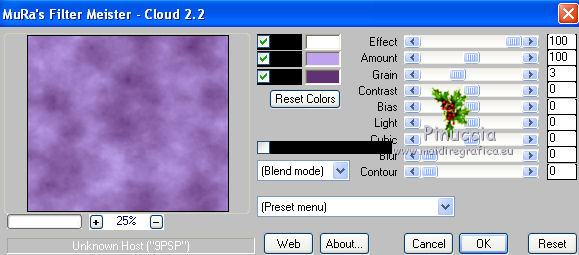
ricorda che questo filtro lavora con i lavori impostati nella paletta dei materiali, ma tiene in memoria il primo settaggio dall'apertura del programma.
Quindi se hai già usato il filtro, per essere sicuro di avere impostati i colori corretti premi il tasto Reset.
Premere successivamente il tasto Reset serve per cambiare casualmente (ragione per la quale il tuo risultato non potrà essere uguale al mio esempio, l'aspetto delle nuvole.
2. Apri il tube con il paesaggio "winter landscape 11" e vai a Modifica>Copia.
Torna al tuo lavoro e vai a Modifica>Incolla come nuovo livello.
Cambia la modalità di miscelatura di questo livello in Luminanza.
(Se stai usando un altro tube, ridimensiona se necessario e sperimenta la modalità di miscelatura più adatta al tuo tube).
3. Livelli>Nuovo livello raster.
Riempi  con il colore chiaro di primo piano.
con il colore chiaro di primo piano.
Livelli>Carica/Salva maschera>Carica maschera da disco.
Cerca e carica la maschera gfy_maske2.

Livelli>Unisci>Unisci gruppo.
Effetti>Effetti 3D>Sfalsa ombra.

4. Apri il tuo tube principale - il mio "calguisfantaisie15110 - e vai a Modifica>Copia.
Torna al tuo lavoro e vai a Modifica>Incolla come nuovo livello.
Immagine>Ridimensiona, al 75%, tutti i livelli non selezionato.
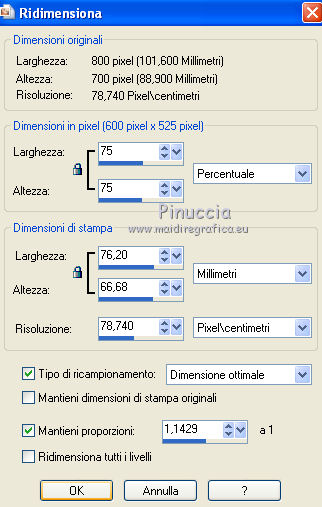
Regola messa a fuoco>Metti a fuoco.
Sposta  il tube a destra.
il tube a destra.

Livelli>Duplica, e attiva il livello sottostante dell'originale.
Regola>Sfocatura>Sfocatura gaussiana - raggio 20.

Attiva il livello superiore della copia.
Livelli>Unisci>Unisci giù.
5. Apri il tube della candela e vai a Modifica>Copia.
Torna al tuo lavoro e vai a Modifica>Incolla come nuovo livello.
Spostala  nell'angolo in basso a sinistra.
nell'angolo in basso a sinistra.

Livelli>Duplica e attiva il livello sottostante dell'originale.
Regola>Sfocatura>Sfocatura gaussiana - raggio 20.

Attiva il livello superiore.
Livelli>Unisci>Unisci giù.
Rinomina questo livello "candela".
6. Apri "Deco_011" e vai a Modifica>Copia.
Torna al tuo lavoro e vai a Modifica>Incolla come nuovo livello.
Hai due possibilità: puoi lasciare il tube come sta o - come nel mio esempio - cambiare la modalità di miscelatura in Dissolvi.
Abbassa l'opacità di questo livello al 50%.
7. Livelli>Nuovo livello raster.
Selezione>Seleziona tutto.
Passa il colore di primo piano a Gradiente.
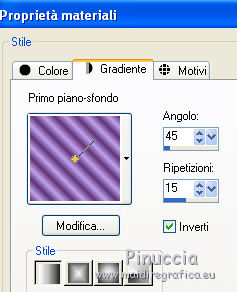
Riempi  la selezione con il gradiente.
la selezione con il gradiente.
Selezione>Modifica>Contrai - 5 pixels.

Premi sulla tastiera il tasto CANC.
Selezione>Inverti.
Effetti>Plugins>Graphics Plus - Cross Shadow.

Effetti>Effetti 3D>Smusso a incasso.

Selezione>Deseleziona.
8. Scrivi il tuo testo, o usa il file di testo fornito con il materiale.
Aggiungi il tuo nome e/o il tuo watermark su un nuovo livello.
9. Attiva il livello "candela".
Attiva lo strumento Selezione a mano libera  , da punto a punto.
, da punto a punto.

Seleziona la fiamma della candela.
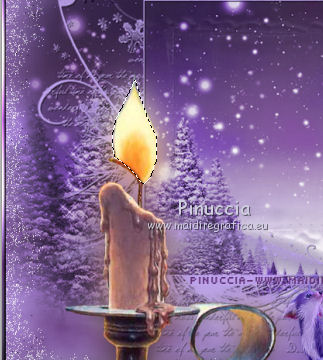
Selezione>Modifica>Contrai - 3 pixels.

Effetti>Plugins>Eye Candy 3.1 - Glow, con un colore scelto dal tube:
per scegliere il colore: quando clicchi sulla palettina del colore, e si apre la finestra dei Materiali, avrai a disposizione un contagocce;
passando il mouse sull'immagine, una volta scelto il colore clicca con il tasto sinistro del mouse e il colore sarà impostato.
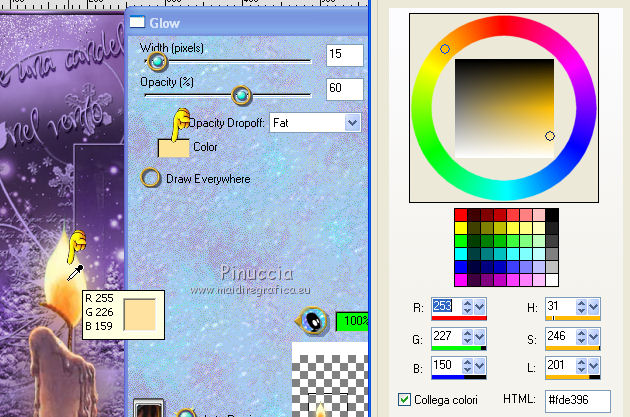
Effetti>Plugins>Alien Skin Xenofex - Constellation.
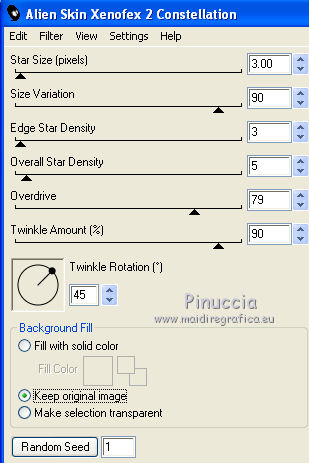
Selezione>Deseleziona.
Modifica>Copia Unione.
Apri Animation Shop e vai a Modifica>Incolla>Incolla come nuova animazione.
Torna in PSP.
Modifica>Annulla azione Deseleziona.
Modifica>Annulla azione Constellation.
Modifica>Annulla azione Glow.
Effetti>Plugins>Eye Candy 3.1 - Glow e porta Opacity a 70.
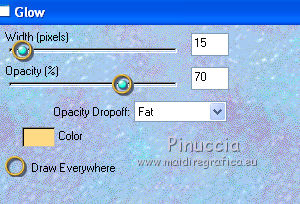
Effetti>Plugins>Alien Skin Xenofex - Constellation, clicca una volta su Random Seed e ok.
Selezione>Deseleziona.
Modifica>Copia Unione.
Torna in Animation Shop e vai a Modifica>Incolla>Incolla dopo il fotogramma corrente.
Di nuovo in PSP.
Modifica>Annulla azione Deseleziona.
Modifica>Annulla azione Constellation.
Modifica>Annulla azione Glow.
Effetti>Plugins>Eye Candy 3.1 - Glow e porta Opacity a 80.
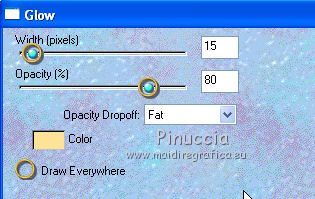
Effetti>Plugins>Alien Skin Xenofex - Constellation, clicca una volta su Random Seed e ok.
Selezione>Deseleziona.
Modifica>Copia Unione.
In Animation Shop: Modifica>Incolla>Incolla dopo il fotogramma corrente.
Modifica>Copia Unione.
Per finire, in Animation Shop: Modifica>Incolla>Incolla dopo il fotogramma corrente.
Modifica>Seleziona tutto.
Animazione>Proprietà fotogramma, e imposta la velocità a 20.

Controlla il risultato cliccando su Visualizza  e salva in formato gif.
e salva in formato gif.

Se hai problemi o dubbi, o trovi un link non
funzionante,
o anche soltanto per un saluto, scrivimi.
15 Dicembre 2010